Samsungs Galaxy Note 9 ($ 826 bei Amazon) ist ein erstaunliches Stück Kit. Abgesehen von der Verwendung des S-Pens für alle Arten von Remote-Dingen ist die Kamera der Note 9 jetzt eine Weile wert, um sich ein Bild davon zu machen, was sie alles kann und was nicht. Hinweis: Das kann viel.
Von der Aufnahme langer Zeitlupenvideos bis hin zu ausgefallenen Effekten für Fotos, die beide Rückfahrkameras verwenden, gibt es unzählige Funktionen, die Sie kennen sollten, um die Kamera optimal nutzen zu können. Hier sind 13 dieser Tipps, nur für Sie.

Fehlererkennung
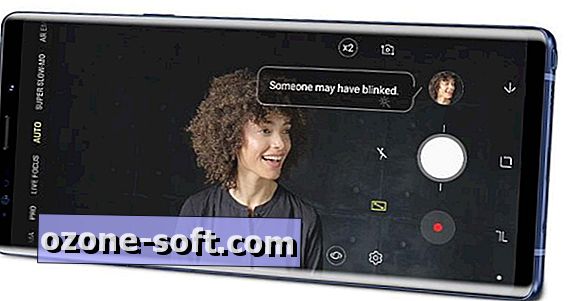
Hinweis 9 kann Fotos analysieren, während Sie sie aufnehmen, und versuchen, häufig auftretende Mängel wie Unschärfe oder Blinzeln zu erkennen. Wenn das Foto in die Galerie verschoben wird, wird eine Benachrichtigung angezeigt, wenn ein Fehler entdeckt wurde, und Sie wissen, dass Sie dieses Foto wahrscheinlich noch einmal aufnehmen sollten.
Sie können die Fehlererkennung im Einstellungsbereich der Kamera aktivieren oder deaktivieren.
Super-Slo-Mo-Länge

Mit der Super-Slo-Mo-Funktion von Samsung können Sie jetzt längere Clips aufnehmen. Auf dem Galaxy S9 ($ 600 bei Amazon) verlangsamte Super Slo-Mo das Video um 0, 2 Sekunden. Mit dem Hinweis 9 können Sie jedoch zwischen 0, 2 und 0, 4 Sekunden wechseln. Wechseln Sie im Super-Slo-Mo-Modus zwischen den beiden Modi, indem Sie auf die Schaltfläche mit der Bezeichnung 0.2 oder 0.4 tippen.
Beachten Sie jedoch, dass Clips mit 0, 4 Sekunden Länge in Standardqualität gespeichert werden, wohingegen die Clips mit 0, 2 Sekunden Länge in hoher Qualität gespeichert werden.
Verwandeln Sie slo-mo in ein GIF
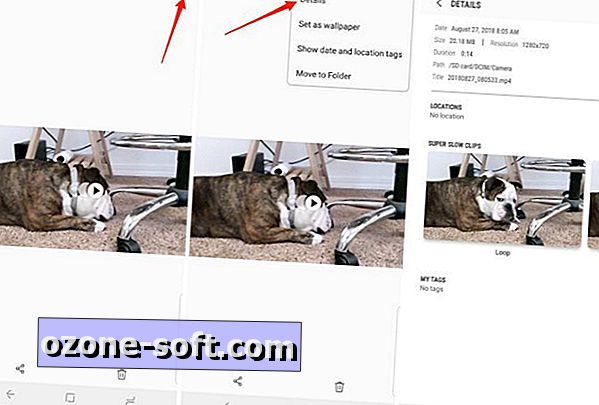
Wenn Sie ein Zeitlupenvideo in der Samsung Gallery-App anzeigen, können Sie verschiedene Effekte anwenden und diese in eine GIF-Datei umwandeln, wenn Sie wissen, wo Sie suchen müssen.
Tippen Sie beim Anzeigen des Clips auf die Menüschaltfläche und dann auf Details . Unter dem Abschnitt "Super Slow Clips" wird ein Loop-, Reverse- und Swing-Effekt angezeigt, der bei der Interaktion zum Leben erweckt wird.
Zeigen Sie den Clip mit einem Effekt an, indem Sie ihn auswählen, und speichern Sie ihn als GIF oder Video, wenn Sie dazu aufgefordert werden.
Einzelne oder mehrere Super-Slo-Mo-Aufnahmen?
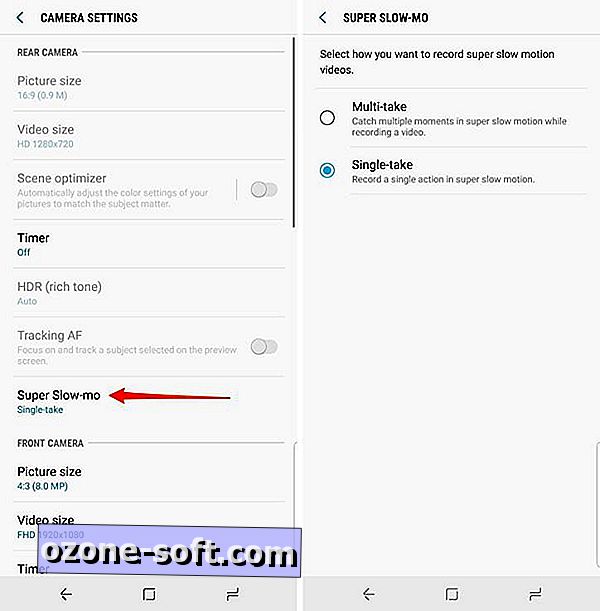
Wenn Sie mehrere Super-Slow-Motion-Clips in einem langen Video aufnehmen möchten, können Sie die Standardeinstellung von Takes 9 für einzelne Takes in der Kamera-Einstellungs-App unter Super-Zeitlupe > Multi-Take in mehrere Takes ändern.
Szenenerkennung
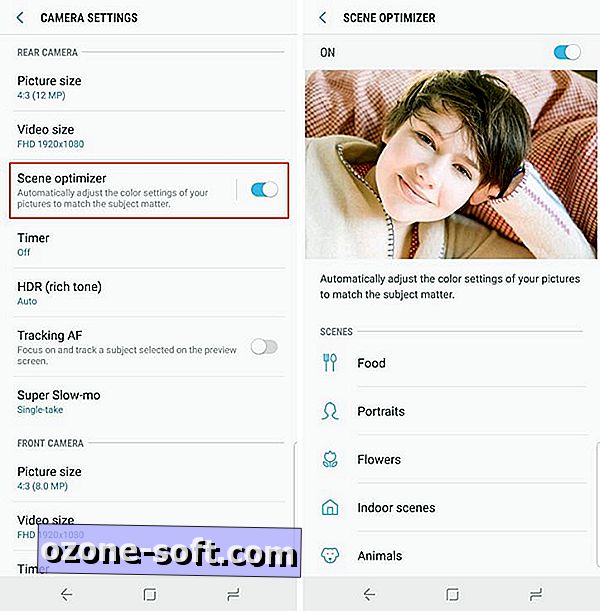
Die neue Funktion für Samsung-Handys, Scene Optimizer, verwendet künstliche Intelligenz, um genau zu erkennen, von was Sie ein Foto machen, und die Kamera entsprechend anzupassen. Mit dem Szenenoptimierer können Sie beispielsweise erkennen, ob Sie Blumen oder Tiere oder drinnen fotografieren, und die Einstellungen im Hintergrund nach Bedarf anpassen.
Sie können die Funktion im Abschnitt "Kameraeinstellungen" unter " Szenenoptimierung" aktivieren oder deaktivieren und Beispiele dafür anzeigen, welche Auswirkungen die Funktion auf bestimmte Arten von Fotos hat.
Verwenden Sie den S Pen als Auslöser
Wir haben bereits die fantastischen Fernbedienungsfunktionen des S Pen behandelt, einschließlich der Verwendung des S Pen als Fernauslöser. Das heißt, wenn Sie die Taste des S Pen drücken und die Kamera geöffnet ist, nimmt sie ein Foto auf.
Ideal für Gruppenfotos oder Langzeitbelichtungen.
Live-Fokus anpassen
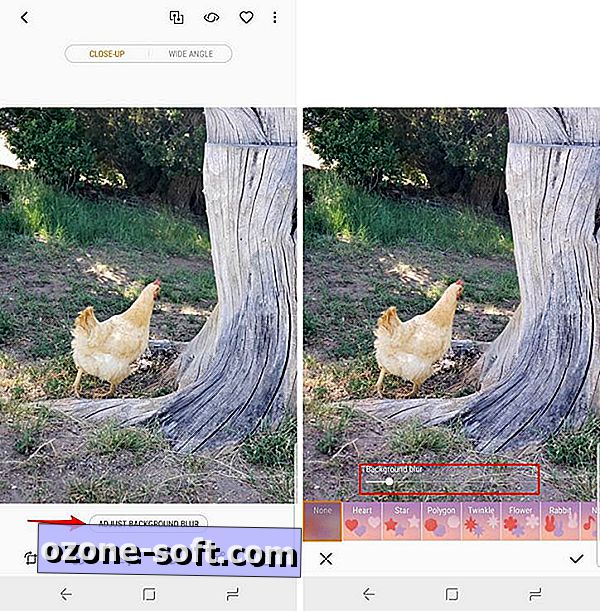
Wenn Sie ein Live-Fokus-Foto aufnehmen, wird ein Unschärfe-Effekt auf das, was sich hinter dem Brennpunkt des Fotos befindet, angewendet. Sie können den Grad der Unschärfe vor der Aufnahme des Fotos anpassen oder sich danach Gedanken machen.
Zeigen Sie das Foto in Samsungs Galerie-App an und wählen Sie Hintergrundunschärfe anpassen . Bewegen Sie den Schieberegler nach links oder rechts.
Darüber hinaus werden die Formen, die Sie direkt über dem Schieberegler sehen, auf Fotos angewendet, bei denen Hintergrundbeleuchtung vorhanden ist. Statt der Glühbirnen sehen Sie die jeweilige Form.
Anzeigen und Speichern einer Weitwinkelaufnahme
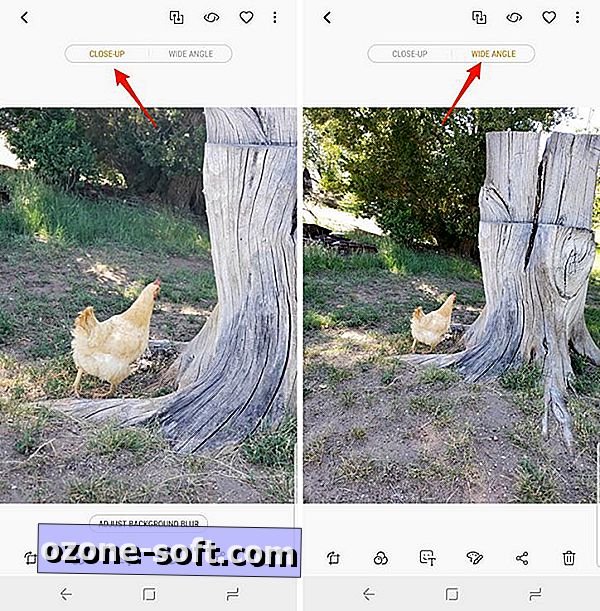
Ein weiterer Aspekt des Live-Fokus-Modus besteht darin, dass gleichzeitig ein Nahaufnahmefoto und eine Weitwinkelaufnahme aufgenommen werden. Wenn Sie das Foto anzeigen, stellen Sie möglicherweise nicht fest, dass zwei verschiedene Fotos verfügbar sind.
Zeigen Sie die Aufnahme in der Galerie-App an und tippen Sie auf die Schaltfläche Weitwinkel oben auf dem Bildschirm. Sie können dann die breitere Version speichern, indem Sie auf das dreipunktige Symbol tippen und dann als neue Datei speichern .
Bewegen Sie den Auslöser
Ein weiterer praktischer Tipp ist, dass Sie den Auslöser ziehen und an einer beliebigen Stelle auf dem Bildschirm platzieren können, wenn Sie sich in der Kamera-App befinden. Dies macht es einfacher, ein Foto aufzunehmen, wenn Sie das Telefon in einem ungewöhnlichen Winkel halten müssen.
Kameramodi hinzufügen und ändern
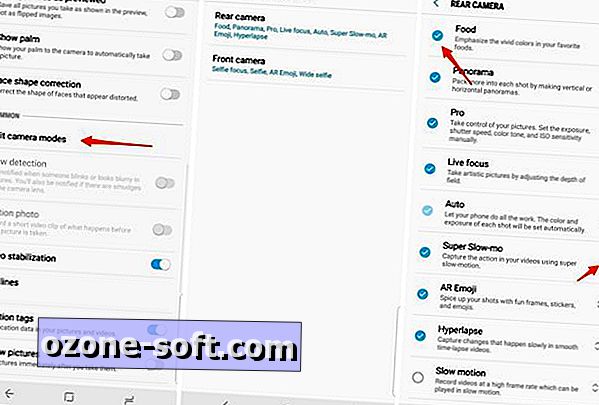
Oben in der Kamera-App finden Sie die verschiedenen Aufnahmemodi, die standardmäßig in Hinweis 9 aktiviert sind. Es gibt einige zusätzliche Modi, die Sie in den Einstellungen hinzufügen können.
Öffnen Sie den Einstellungsbereich der Kamera und wählen Sie Kameramodi bearbeiten . Als nächstes wählen Sie die vordere oder hintere Kamera. Aktivieren Sie alle inaktiven Modi wie Speisen oder Zeitlupe für die hintere Kamera. Sie können die Modi auch nach oben oder unten ziehen, um sie neu anzuordnen.
Wenn Sie die Kamera das nächste Mal verwenden, sind alle Änderungen verfügbar, z. B. das Hinzufügen des Lebensmittelmodus.
Erfassen Sie GIFs
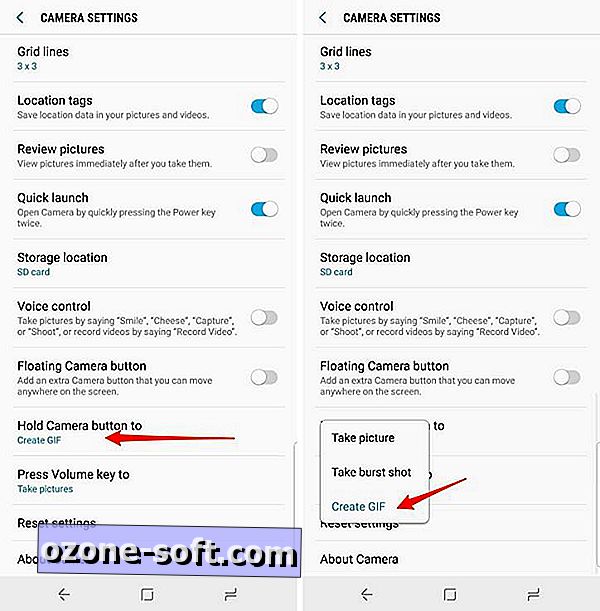
Wenn Sie den Auslöser gedrückt halten, nimmt der Note 9 mehrere Fotos auf, und Sie können die besten Aufnahmen aus der Galerie-App auswählen.
Sie können jedoch dieselbe Methode auch verwenden, um ein animiertes Bild oder GIF zu erfassen. Gehen Sie zu den Kameraeinstellungen und wählen Sie die Schaltfläche Kamera halten, um > GIF erstellen .
Wenn Sie dann den Auslöser gedrückt halten, wird das Endergebnis als GIF gespeichert.
Wechseln Sie schnell zwischen den Kameras
Hier ist ein schneller, einfacher Tipp. Wenn Sie zwischen der vorderen und hinteren Kamera wechseln möchten, streichen Sie mit dem Sucher nach oben oder unten. Dadurch wird sofort zwischen den Kameras gewechselt, ohne dass Sie nach einer Taste suchen müssen.
Bixby Vision
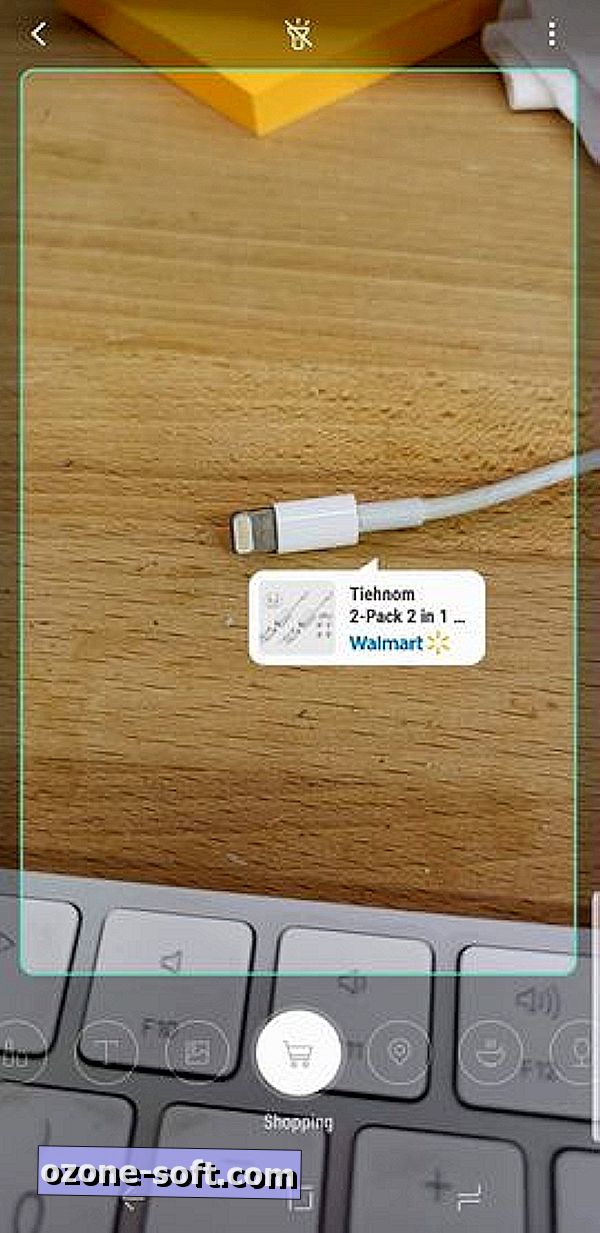
In der unteren linken Ecke des Suchers der Kamera befindet sich das Bixby-Logo. Tippen Sie darauf, um Bixby Vision zu öffnen.
Bixby Vision ist in der Lage, Text zu lesen und zu übersetzen, Elemente zu identifizieren und einen Ort für den Kauf zu empfehlen, unter anderem. In der Abbildung oben hat Bixby Vision das Lightning-Kabel identifiziert und Vorschläge für Kabel und Adapter bei Wal-Mart gemacht. Ziemlich cool.
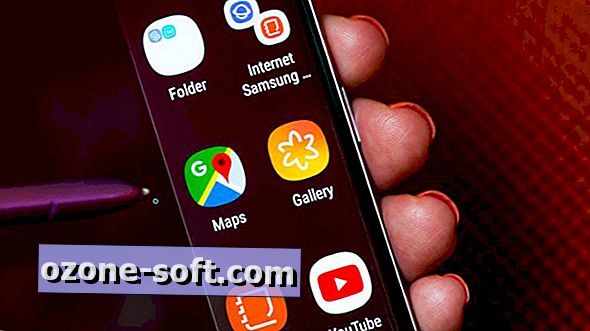
Galaxy Note 9 Test: Das Gute und das Schlechte des neuen Flaggschiff-Handys von Samsung.
Neue Funktionen des S Pen: Sieben Tipps und Tricks für den neuen verbundenen Stift von Samsung.













Lassen Sie Ihren Kommentar